Centos 7에서 잃어버린 루트 비밀번호를 재설정하는 방법은 무엇입니까?
Centos 7의 루트 비밀번호를 재설정하려면 Grub 메뉴로 이동하여 단일 사용자 모드를 시작하십시오. 1. 시작 중에 화살표 키를 반복적으로 눌러 시작 프로세스를 중단하여 그럽 메뉴를 입력하십시오. 2. 커널을 선택하고 "e"를 눌러 시작 매개 변수를 편집하십시오. 3. Linux의 16 행 끝에 Rd.break를 추가 한 다음 시작하십시오. 4. Initramfs 쉘에 들어간 후 루트 파일 시스템을 다시 마운트하여 읽고 쓰기 모드; 5. Chroot를 사용하여 실제 루트 환경으로 전환하고 Passwd 루트를 사용하여 암호를 수정하십시오. 6. Selinux Relabel을 올바르게 보장하기 위해 .Autorelabel 파일을 만듭니다. 7. 출구로 입력하여 종료하고 시스템을 다시 시작하십시오. 이 방법에는 실제 또는 콘솔 액세스가 필요하며 원격 서버는 올바른 콘솔 방법을 사용하는 데주의를 기울여야합니다. 완료 후 새 비밀번호로 로그인 할 수 있습니다.
Centos 7 시스템에서 루트 비밀번호를 잃어버린 경우 당황하지 마십시오. OS를 다시 설치하지 않고 재설정 할 수 있습니다. 프로세스에는 Grub 메뉴를 통해 단일 사용자 모드로 부팅하고 비밀번호를 변경하는 것이 포함됩니다. 간단하지만 물리적 또는 콘솔 액세스가 필요합니다.
그루브 메뉴에 액세스합니다
CentOS 7은 GRUB2를 부트 로더로 사용하고 첫 번째 단계는 부팅 프로세스를 방해하여 GRUB 메뉴를 입력 할 수 있습니다.
- 시스템이 부팅되면 부트 카운트 다운이 완료되기 전에 화살표 키 (일반적으로 모든 화살표 키가 작동)를 활용하십시오.
- 이렇게하면 자동 부팅이 중지되고 그루브 메뉴가 나타납니다.
- 시스템이 너무 빠르게 부팅되면 시작 중에 화살표 키를 누른 상태로보십시오.
그루브 메뉴에 들어가면 부팅하려는 커널 (아마도 상단)을 선택한 다음 "e"를 눌러 부팅 구성을 편집하십시오.
커널 명령 줄 편집
Grub 편집기 내부에는 여러 줄의 구성이 표시됩니다. 커널 라인을 수정해야합니다.
-
linux16, 일반적으로 화면 중앙에서 시작하는 선을 찾으십시오. - 해당 라인의 끝에서
rd.break추가하십시오 - 이것은 루트 파일 시스템을 장착하기 전에 시스템을 일시 중지하도록 지시합니다. - 그런 다음 CTRL X 또는 F10 을 눌러이 수정 된 설정으로 부팅하십시오.
그러면 "비상 모드"또는 Initramfs 쉘이라는 최소 쉘로 떨어집니다.
루트 파일 시스템을 다시 읽습니다
이 시점에서 루트 파일 시스템은 읽기 전용으로 장착됩니다. 쓰기 액세스로 바꿔야합니다.
- 달리다:
마운트 -O 리 마운트, rw /sysroot
- 그런 다음
chroot명령을 사용하여 실제 루트 환경으로 전환하십시오.Chroot /Sysroot
이제 시스템 환경에 속하며 표준 passwd 명령을 사용하여 루트 비밀번호를 변경할 수 있습니다.
Passwd 루트
새 비밀번호를 입력하고 확인하라는 메시지가 표시됩니다.
비밀번호를 설정 한 후에는 Selinux 컨텍스트를 Relabel 컨텍스트로 만드는 것이 중요합니다. 그렇지 않으면 시스템이 재부팅 될 수 있습니다.
터치 /. AAUTORELABEL
exit 입력하여 Chroot 환경을 종료 한 다음 reboot 으로 시스템을 재부팅하십시오.
최종 노트
시스템은 이제 정상적으로 부팅해야하며 새 루트 암호로 로그인 할 수 있습니다.
사람들이 종종 잊어 버린 한 가지는 시스템에 그래픽 인터페이스가 없거나 원격 콘솔을 통해 연결하는 경우 그루브에 들어가면 익숙하지 않을 수 있다는 것입니다. 시스템 부츠 (예 : Cloud VMS는 일반 키보드 대신 직렬 콘솔을 사용해야 할 수 있는지 확인하십시오.
또한이 방법에는 로컬 액세스가 필요하므로 물리적 보안이 서버의 문제가 필요합니다.
기본적으로 그게 전부입니다. 일단 한 번 한 번 해보면 두 번째 특성이됩니다.
위 내용은 Centos 7에서 잃어버린 루트 비밀번호를 재설정하는 방법은 무엇입니까?의 상세 내용입니다. 자세한 내용은 PHP 중국어 웹사이트의 기타 관련 기사를 참조하세요!

핫 AI 도구

Undress AI Tool
무료로 이미지를 벗다

Undresser.AI Undress
사실적인 누드 사진을 만들기 위한 AI 기반 앱

AI Clothes Remover
사진에서 옷을 제거하는 온라인 AI 도구입니다.

Clothoff.io
AI 옷 제거제

Video Face Swap
완전히 무료인 AI 얼굴 교환 도구를 사용하여 모든 비디오의 얼굴을 쉽게 바꾸세요!

인기 기사

뜨거운 도구

메모장++7.3.1
사용하기 쉬운 무료 코드 편집기

SublimeText3 중국어 버전
중국어 버전, 사용하기 매우 쉽습니다.

스튜디오 13.0.1 보내기
강력한 PHP 통합 개발 환경

드림위버 CS6
시각적 웹 개발 도구

SublimeText3 Mac 버전
신 수준의 코드 편집 소프트웨어(SublimeText3)
 CentOS 7에 82599 네트워크 카드 드라이버 설치 및 Dell PowerEdge 2288H V5 서버에 CentOS 7 설치
Feb 14, 2024 pm 03:03 PM
CentOS 7에 82599 네트워크 카드 드라이버 설치 및 Dell PowerEdge 2288H V5 서버에 CentOS 7 설치
Feb 14, 2024 pm 03:03 PM
LINUX는 서버 및 임베디드 장치에 널리 사용되는 오픈 소스 운영 체제입니다. 서버 분야에서는 CentOS가 매우 널리 사용되는 LINUX 배포판이며, 82599는 일반적인 고성능 네트워크 카드입니다. 이 기사에서는 82599를 설치하는 방법을 소개합니다. CentOS7의 네트워크 카드 드라이버를 설명하고 DellPowerEdge2288HV5 서버에 CentOS7을 설치하는 단계와 주의 사항을 자세히 설명합니다. CentOS7에서 82599 네트워크 카드 드라이버 설치 1. CentOS7 시스템이 올바르게 설치되었으며 최신 상태인지 확인하려면 다음 명령을 사용하여 시스템 버전과 업데이트 상태를 확인할 수 있습니다. ```cat/etc/redhat- 관련
 Apple ID 비밀번호를 잊어버린 경우 어떻게 해야 합니까? 자세한 설명: Apple 휴대폰에서 비밀번호를 재설정하는 방법은 무엇입니까?
Mar 29, 2024 am 10:46 AM
Apple ID 비밀번호를 잊어버린 경우 어떻게 해야 합니까? 자세한 설명: Apple 휴대폰에서 비밀번호를 재설정하는 방법은 무엇입니까?
Mar 29, 2024 am 10:46 AM
Apple ID 비밀번호를 잊어버린 경우 어떻게 해야 합니까? 정보화 시대가 발전함에 따라 사람들은 온라인에 많은 개인 계정을 등록하게 되었고, 각 계정에 해당하는 비밀번호의 수도 증가하여 혼동하기 매우 쉽습니다. 최근 친구가 Apple ID 비밀번호를 잊어버려서 찾는 방법을 모릅니다. 아래에서 Zhao Wenting이 Apple ID 비밀번호를 검색하는 방법을 알려드립니다. 도구/재료 시스템 버전: iOS15.6 브랜드 모델: iphone11 방법/단계: 방법 1: ID 비밀번호 재설정 1. iPhone을 정상적으로 사용할 수 있지만 로그인한 appleid의 비밀번호를 잊어버린 경우 로그인만 하면 됩니다. to appleid 로그인 페이지에서 [로그아웃]을 클릭한 후 [비밀번호 찾기]를 클릭하고 iPhone 잠금 화면 비밀번호를 입력하여 iPhone을 재설정하세요.
 win10에서 계정 비밀번호 설정을 재설정하는 방법
Jul 01, 2023 pm 01:09 PM
win10에서 계정 비밀번호 설정을 재설정하는 방법
Jul 01, 2023 pm 01:09 PM
win10에서 계정 비밀번호 설정을 재설정하는 방법은 무엇입니까? 컴퓨터를 사용하실 때, 컴퓨터 계정 비밀번호를 잊어버려서 사용하실 수 없게 된 적이 있으신가요? 이때 당사는 관련 수단을 통해 비밀번호를 검색하거나 계정 비밀번호 설정을 직접 재설정할 수 있습니다. 일반적으로 다이렉트 계정에는 이메일이나 휴대폰이 연결되어 있으므로 직접 검색하는 것이 가장 쉽습니다. 연결된 휴대폰이나 이메일이 없습니다. 이때 계정 비밀번호를 어떻게 충전하나요? 아래 편집기에서는 Windows 10에서 계정 비밀번호를 재설정하는 방법을 보여줍니다. win10에서 계정 비밀번호를 재설정하는 방법 1. 먼저 부팅 가능한 Windows 10 부팅 가능한 USB 플래시 드라이브가 필요합니다. 아직 다운로드하지 않은 경우 최신 Windows 10 버전 1511 이미지를 다운로드하고 이전 이미지를 누를 수 있습니다.
 Apple ID 비밀번호를 재설정하는 방법은 무엇입니까?
May 21, 2023 pm 05:01 PM
Apple ID 비밀번호를 재설정하는 방법은 무엇입니까?
May 21, 2023 pm 05:01 PM
Apple ID 비밀번호를 재설정하는 방법은 무엇입니까? AppleID 비밀번호를 잊어버린 경우에도 걱정하지 마세요. 다음 방법 중 하나를 사용하여 쉽게 재설정할 수 있습니다. iPhone이나 기타 신뢰할 수 있는 Apple 기기를 사용하는 것이 Apple ID로 기기에 로그인되어 있는 경우 비밀번호를 재설정하는 가장 빠르고 쉬운 방법입니다. 설정으로 이동하여 이름을 탭하세요. 비밀번호 및 보안을 클릭한 다음 비밀번호 변경을 클릭하세요. 화면의 지시에 따라 새 비밀번호를 만드세요. Apple 신뢰할 수 있는 iPad, iPod touch 또는 Apple Watch에서도 이 방법을 사용할 수 있습니다. Apple 지원 앱 사용 Apple 장치가 없지만 신뢰할 수 있는 전화번호에 접근할 수 있는 경우 친구나 친구로부터 전화를 받을 수 있습니다.
 Win8 컴퓨터의 시동 암호를 잊으셨습니까? 이 실용적인 방법을 시도해 보세요!
Mar 27, 2024 pm 07:15 PM
Win8 컴퓨터의 시동 암호를 잊으셨습니까? 이 실용적인 방법을 시도해 보세요!
Mar 27, 2024 pm 07:15 PM
Win8 컴퓨터의 시동 암호를 잊으셨습니까? 이 실용적인 방법을 시도해 보세요! 컴퓨터를 사용할 때 개인 정보 보호 및 데이터 보안을 보호하기 위해 시동 암호를 설정하는 경우가 많습니다. 그런데 가끔 이 비밀번호를 잊어버리고 컴퓨터를 정상적으로 사용하지 못하는 경우가 있습니다. 특히 Windows 8 시스템에서는 시동 암호를 잊어버리면 사람들이 당황하게 될 수 있습니다. 이 기사에서는 Win8 컴퓨터의 시동 암호를 잊어버리는 문제를 해결하는 데 도움이 되는 실용적인 방법을 소개합니다. 먼저 인터넷에 연결할 수 있는 다른 컴퓨터를 준비해야 합니다.
 win7 시동 암호를 잊어버린 경우 수행할 작업
Jul 09, 2023 pm 03:33 PM
win7 시동 암호를 잊어버린 경우 수행할 작업
Jul 09, 2023 pm 03:33 PM
요즘에는 많은 사람들이 컴퓨터 보안을 위해 시동 암호를 설정했지만, 기억력이 좋지 않은 일부 사용자는 종종 암호를 잊어버려서 시동 암호를 잊어버린 경우 부팅할 수 없게 되는 경우도 있습니다. win7 컴퓨터, 그렇다면 win7 컴퓨터에서 전원 켜기 비밀번호를 잊어버린 경우 어떻게 해야 할까요? 오늘 편집자는 win7 부팅 비밀번호를 잊어버린 문제를 해결하는 방법을 알려드리겠습니다. 1. 컴퓨터를 다시 시작합니다. 시작 화면이 나타나기 전에 F8 키를 반복해서 눌러 고급 확인 옵션 페이지로 들어간 다음 위쪽 및 아래쪽 화살표 키를 사용하여 "명령 프롬프트가 있는 안전 모드" 옵션으로 이동하고 Enter를 누릅니다. 2. 그러면 안전 모드의 "명령 페이지"가 나타납니다. 해당 페이지에 [netuseraaa/add]를 입력하고 Enter를 누르세요. 삼
 오포폰 비밀번호를 잊어버렸을 경우 어떻게 해야 하나요? 한 번의 동작으로 잠금해제 스킬을 알려드릴게요!
Mar 22, 2024 pm 06:12 PM
오포폰 비밀번호를 잊어버렸을 경우 어떻게 해야 하나요? 한 번의 동작으로 잠금해제 스킬을 알려드릴게요!
Mar 22, 2024 pm 06:12 PM
화려한 휴대폰 외관, 강력한 카메라 기능, 원활한 작동 경험은 OPPO 휴대폰이 인기 있는 이유 중 하나입니다. 그러나 휴대폰을 사용하는 과정에서 휴대폰 비밀번호를 잊어버리는 등의 문제가 발생할 수 있습니다. 비밀번호를 기억하려고 최선을 다했지만 소용이 없을 때, 이 문제를 해결하기 위해 다음 잠금 해제 기술을 시도해 볼 수도 있습니다. 첫 번째 팁: Google 계정 사용 OPPO 휴대폰의 경우 Google 계정 바인딩을 설정한 경우 비밀번호를 잊어버린 경우 Google 계정을 사용하여 휴대폰 잠금을 해제할 수 있습니다. 잘못된 입력
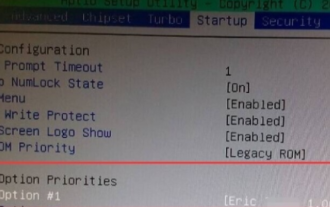 Windows 7에서 시동 암호를 잊어버린 경우 어떻게 해야 합니까?
Jul 13, 2023 pm 12:09 PM
Windows 7에서 시동 암호를 잊어버린 경우 어떻게 해야 합니까?
Jul 13, 2023 pm 12:09 PM
많은 사람들이 컴퓨터 시작 비밀번호를 잊어버리고 해결 방법을 모릅니다. 이 기사에서는 win7 컴퓨터에서 비밀번호를 잊어버린 문제를 해결하는 방법에 대해 자세히 소개합니다. 1. PE 기능이 있는 USB 플래시 드라이브를 컴퓨터에 삽입하고 컴퓨터를 다시 시작한 다음 바로가기 키를 눌러 BOIS로 들어가 USB 플래시 드라이브가 시작되도록 설정합니다. 저장 및 종료. 2. U 디스크 부팅 인터페이스에 들어가서 키보드의 위쪽 및 아래쪽 키를 사용하여 "Windows 로그인 비밀번호 확인 메뉴 실행"을 선택한 다음 Enter를 눌러 들어갑니다. 3. 키보드의 위쪽 및 아래쪽 키를 사용하여 "01 Windows 로그인 비밀번호 지우기"를 선택하고 Enter 키를 클릭합니다. 4. 인터페이스 진입 후, Win10 설치용 드라이브 문자를 알고 있다면 1을 선택하고, 모르면 2를 선택하고 Enter 키를 누릅니다. 5. Win10이 설치된 디스크를 선택하고 앞의 일련번호를 아래 상자에 입력합니다.







